主页 > 经验 >
如何使用Win10上的紧急重启功能 win10系统紧急重启功能怎么使用
如何使用Win10上的紧急重启功能 win10系统紧急重启功能怎么使用方法。我们在使用电脑的时候,总是会遇到很多的电脑难题。当我们在遇到了需要使用Win10系统的紧急重启功能的时候,我们应该怎么操作呢?一起来看看吧。
win10系统开启紧急重启功能的方法
1、一般在系统出现无响应问题时,Ctrl+Alt+Del组合键仍然可用,此时按下该组合键,出现下面的画面:
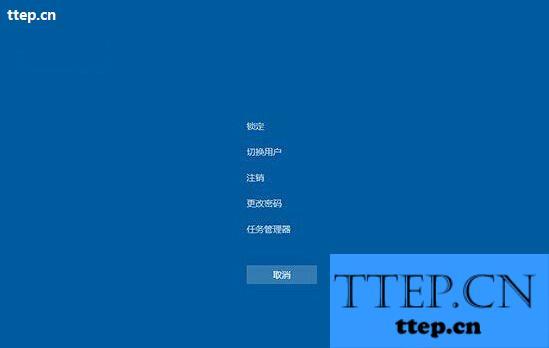
2、按住键盘上的Ctrl按键,再点击右下角的电源按钮即可进入紧急启动界面,如下图所示:

3、点击上图中的“确定”后系统就会重启。但请注意,紧急重启并不会保存你没有保存的工作,可能会造成数据丢失。
对于我们在遇到了需要在Win10系统中使用紧急重启功能的时候,我们就可以利用到上面给你们介绍的解决方法进行处理,希望能够对你们有所帮助。
win10系统开启紧急重启功能的方法
1、一般在系统出现无响应问题时,Ctrl+Alt+Del组合键仍然可用,此时按下该组合键,出现下面的画面:
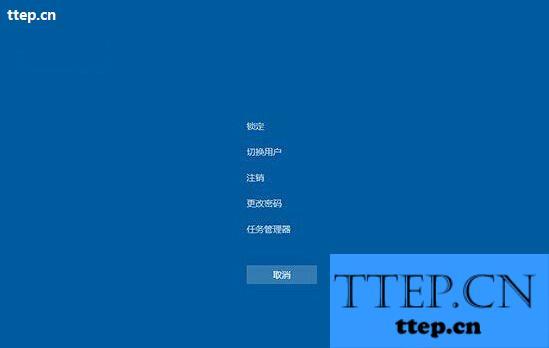
2、按住键盘上的Ctrl按键,再点击右下角的电源按钮即可进入紧急启动界面,如下图所示:

3、点击上图中的“确定”后系统就会重启。但请注意,紧急重启并不会保存你没有保存的工作,可能会造成数据丢失。
对于我们在遇到了需要在Win10系统中使用紧急重启功能的时候,我们就可以利用到上面给你们介绍的解决方法进行处理,希望能够对你们有所帮助。
- 最近发表
- 赞助商链接
